Создание шаблона действия приказа
Создание шаблонов, по которым будет формироваться текст приказа, является самым важным на этапе автоматизации документооборота приказов т.к. от правильности составления шаблона зависит, на сколько автоматически составленный программой приказ будет отвечать необходимым требованиям.
Форма «Шаблоны действия приказов»
Форму «Шаблоны действия приказов» можно открыть, выбрав пункт в меню «Приказы» - «Шаблоны действия приказов». В таблице формы отображаются созданные ранее шаблоны. Можно задать фильтр по факультету, названию, статусу и виду приказа.
Для открытия редактора шаблона приказа можно нажать на кнопку «Изменить шаблон» предварительно установив курсов в нужной строке или двойным кликом мышки щелкнуть по поля в колонке « Название действия».

Рисунок 5.1 – Форма «Справочник приказов»
При создании нового шаблона необходимо заполнить следующие поля формы :
Название действия – название действия, отображаемое в программе
Заголовок в приказе
– текст, который будет отображаться в тексте приказа (заглавие приказа)
Факультет
– факультет, которому будет доступен данный шаблон. Если факультет не определен, то данный приказ будет доступен для всех факультетов.
Вид приказа
– категория приказа.
На данный момент в программе доступно 13 вариантов:
1) Зачисление – для составления приказов о зачислении студентов. При этом студента можно будет зачислить из архива программы либо из базы данных «Абитуриенты»
2) Восстановление – для составления приказов о восстановлении отчисленных студентов.
3) Перевод из другого вуза – для составления приказов о переводе студентов из другого учебного заведения.
4) Отчисление для составления приказов об отчислении студентов
5) Выпуск – для составления приказов об окончании обучения
6) Перевод – для составления приказов о переводе студентов в другую группу, специальность, факультет и др.
7) Академический отпуск – для составления приказов о предоставлении и восстановлении из академического отпуска.
8) Академические стипендии – для составления приказов о назначении академической стипендии. При проведении приказа период получения стипендии отражаются в личном деле студента.
9) Социальные стипендии;
10) Текстовые приказы (без выполнения движения);
11) Изменение фамилии;
13) Продление сессии – отдельный вид приказов о продлении сессии студенту. Дата до которой продлена сессия отражается в личном деле студента.
Вид приказа определяет значения в выпадающих списках «Статус студента до и после выполнения приказов». В зависимости от типа приказов в полях статус подгружаются значения, которые можно использовать только для этого типа приказов. Так, к примеру, при выборе типа приказа «Отчислить» в списке «Статус до» можно выбрать значение «Студенты», а в «Статусе после» будет доступен вариант «Отчисленные».
Список «Статус до выполнения» – определяет, из каких списков можно будет выбрать студента при его добавлении. (из списка студентов, из отчисленных, из акад. Отпуска и др.). При любом составлении приказа, необходимо будет выбрать студента из списка групп, из отчисленных и т.д..
Список «Статус после выполнения» – определяет, статус студента который присвоится ему после выполнения приказа (студент, отчисленный, окончивший обучения и др.)
Индивидуальный шаблон приказа - шаблон формулировки, по которому будет составляться текст приказа индивидуально для каждого студента. Рассмотрим примеры формулировок:
Текст приказа для каждого студента (индивидуальная формулировка):
|
2. Петрова Андрея Петровича обучающегося на 2 курсе экономического факультета отчислить за академическую не успеваемость.
|
При групповом шаблоне приказ выглядел бы следующим образом:
|
Следующих студентов 1 курса экономического факультета отчислить за академическую не успеваемость: 1. Иванова Сергея Ивановича
|
Вид формулировки приказов будет завесить от решения пользователя на этапе составления проекта приказа.
Для включения в формулировку данных о студенте (курс, группа, факультет, табельный номер и т.д.) используются специальные теги. Их подробное описание будет рассмотрено в разделе «Атрибуты (теги) для подстановки в приказах». На рисунке 5.2 показан пример заполнения шаблона приказа.

Рисунок 5.2 - Создание шаблона приказа
Приказы можно разделить по категориям, чтобы облегчить поиск приказов при добавлении его в проект приказа. Для этого в поле «Категория приказа» надо указать существующее значение или добавить новое.
Если в приказе необходимо указать дату начала или временной период действия приказа, то укажите галочку «Указывать дату с» и «Указывать дату по». Эти атрибуты актуальны, к примеру, в приказах о предоставлении академического отпуска, или стипендиальные приказы, где указывается период времени.
Если в приказе необходимо указать число или сумму (стипендии, премии), то укажите параметр «Указывать сумму».
Для формирования приказа в формате WORD используется по умолчанию файл ШаблонПриказа.doc, который лежит в папке с программой в каталоге Templates . Вы можете создать свой вариант шаблона и указать его имя в поле «Использовать отдельный шаблон».
Файл нужно разместить в каталоге templates . Также можно создать другой подкаталог в папке « Templates ». Для указания пути к файлу добавьте через «/» название новой папки перед названием файла.
Пример 1: Данный файл должен лежать в каталоге ../ Templates /ШаблонДляПеревода. doc
![]()
Пример 2: Данный файл должен лежать в каталоге ./ Templates /Приказы/ШаблонПеревод. doc
![]()
Вкладка «Сортировка и группировка»
Для составления приказов с групповыми формулировками необходимо во вкладке «Сортировка и группировка» составить формулировку приказа в поле «Шаблон для группового приказа» и указать образец строки при перечислении студентов в поле «Шаблон строки...». Очень важно правильно задать сортировку полей, по которым будет упорядочен приказ. Разделители – позволяют разбивать список студентов, вставляя между списком заданную строку.
Рассмотрим пример составления формулировки для приказа «отчисление» (Рисунке 5.3)

Рисунок 5.3 – Вкладка «Сортировка и группировка»
В первом поле (шаблон для группового приказа) составляем текст аналогично индивидуальному шаблону. В следующем поле указываем шаблон строки. Обычно это только ФИО студента, поэтому указываем тег «FIO4»
При добавлении студентов в приказ, они могут быть с разных специальностей, групп, курсов и т.д. В шаблоне формулировки мы указали, что нужно выводить название специальности, на которой обучаются студенты, условия обучения и название факультета. Т.к. приказ составляется по одному факультету, то сортировать по нему нам не нужно.
Мы хотим, чтобы формулировки приказов выводились упорядоченно по специальности и основаниям. Поэтому в первую строку, ставим сортировать по специальности.
Во вторую строку указываем сортировку по основанию
Далее, нам необходимо указать название группы перед перечислением студентов. Для этого указываем сортировку по группе и в строке разделителя пишем GR1 – что означает группу, в которой обучается студент.
В результате при формировании приказа получится следующий вид:
|
1. Перевести следующих студентов ЭКФ обучающиеся на общих основаниях специальности «Экономика» на следующий курс: Группа ФС-11 1. Иванову Ирину Васильевну Группа ФС-21 1. Сидорову Анну Сергеевну
|
Вкладка «Настройка печати»
Кроме формулировок в шаблоне действия во вкладке "Настройка печати" можно настроить вывод дополнительных частей при печати приказа: подзаголовок, преамбула и текст после приказа.

Форма "Редактор шаблона действия приказа"
Элементы "Подзаголовок" и
"Преамбула" будут скопированы в проект приказа при добавлении этого
действия.
Данные формулировки можно менять как в шаблоне, так и в проекте
приказа. Если в проекте приказа необходимо обновить формулировки, то
надо нажать на соответствующие кнопки (выделены на рисунке)

Форма "Проект приказа"
Для вывода этих полей в Word шаблоне используются теги: [ПОДЗАГОЛОВОК] [ПРЕАМБУЛА]. Текст из поля "Текст после " автоматически добавляется в конец приказа при печати .
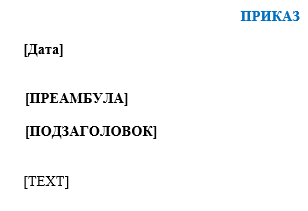
При печати приказа, программа
формирует приказ на основе файла ШаблонПриказа.doc, который
находится в папке с программой, в каталоге
Templates.
При создании сложных приказов с разными подписями или
форматированием можно создать свой шаблон и указать его в поле
"Использовать шаблон печатной формы приказа"

При печати, если в шаблоне указано другое имя файл, будет использоваться этот шаблон. В шаблоне обязательно наличие тега [TEXT].
Какие еще теги можно использовать в Word шаблоне можно посмотреть в разделе Теги для вывода информации в Word-отчете